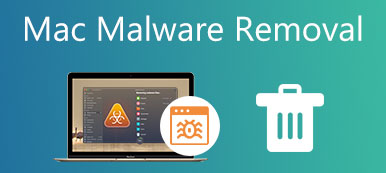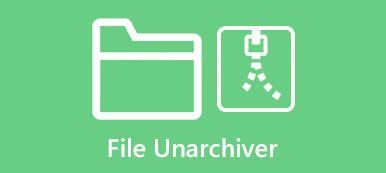3 efektivní metody, které vám pomohou odinstalovat Norton na Mac
Když konečně zjistíte, že váš Mac nepotřebuje bezpečnostní produkt Norton, rozhodnete se odebrat Norton z Mac . Otázkou je, že po odinstalaci Norton na Macu můžete stále získat mnoho zbytků. Který nástroj pro odstranění Norton pro Mac byste tedy měli použít, abyste se Nortonu úplně zbavili?
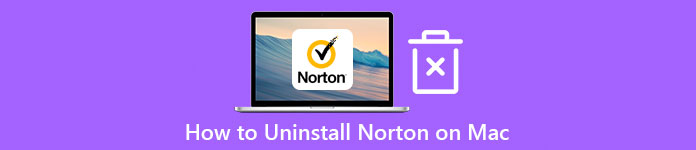
- Část 1. Běžný způsob odinstalace Norton na Mac
- Část 2. Doporučený nástroj Norton Removal Tool pro Mac
- Část 3. Snazší způsob úplného odebrání Norton z Mac
- Část 4. Nejčastější dotazy týkající se Jak odinstalovat Norton na Macu
Část 1. Běžný způsob ruční odinstalace produktu Norton Security na počítači Mac
Mac nabízí jednoduchý způsob, jak odinstalovat aplikace jejich přesunutím do koše. Pokud potřebujete odinstalovat Norton na vašem Macu, můžete použít tuto metodu.
Krok 1 Otevřená Nálezce na vašem Macu kliknutím na jeho ikonu v Docku a poté přejděte na Aplikace složka. Přejděte dolů a vyhledejte Norton Antivirus aplikaci a poté přetáhněte její ikonu do Koš. Nebo na něj můžete kliknout pravým tlačítkem a vybrat Přesunout do koše volba.
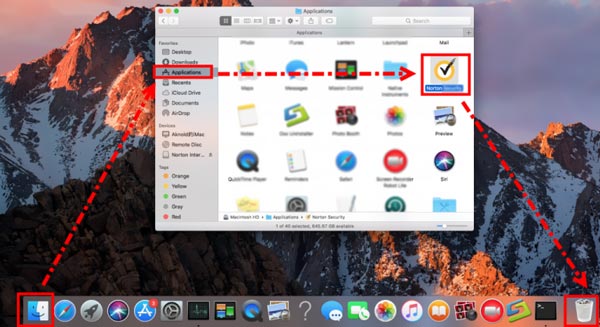
Krok 2 Přejít na Knihovna na Macu otevřete Aplikační podpora, a potom vyberte položku Norton složka. Chcete-li odstranit zbytky Nortonu, měli byste odstranit celou složku včetně všech podsložek. Chcete-li vymazat zbývající soubory Norton, musíte také zkontrolovat složky Podpora aplikací, Mezipaměti, Kontejner, Předvolby a další. Po všech vašich operacích musíte prázdný koš úplně odinstalovat Norton na vašem Macu.
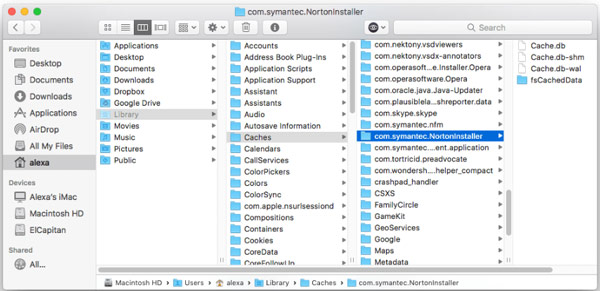
Část 2. Doporučený nástroj Norton Removal Tool pro Mac k odinstalaci Norton
Pokud nemůžete odinstalovat Norton 360, Norton Antivirus nebo jiný bezpečnostní produkt Norton na vašem počítači Mac pomocí první metody, můžete Norton odebrat z Macu pomocí doporučeného řešení Norton.
Krok 1 Nejprve byste měli spustit bezpečnostní aplikaci Norton, kterou chcete odinstalovat. Pak klikněte Norton Security na horní liště nabídky vedle nabídky Apple. Z rozbalovací nabídky vyberte Odinstalujte aplikaci Norton Security volba.
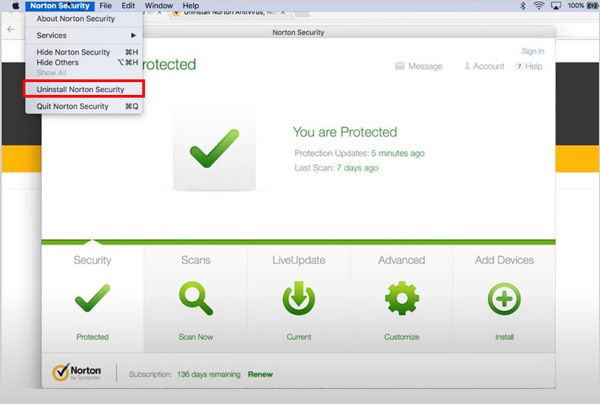
Krok 2Ve vyskakovacím okně Norton Security Uninstall v okně klikněte na Odinstalovat tlačítko pro pohyb dál. Chcete-li potvrdit operaci odinstalování bezpečnostního produktu Norton na vašem počítači Mac, musíte zadat uživatelské jméno a heslo účtu správce. Poté klikněte na Nainstalujte pomocníka knoflík. Poté Norton začne odstraňovat své produkty z vašeho Macu.
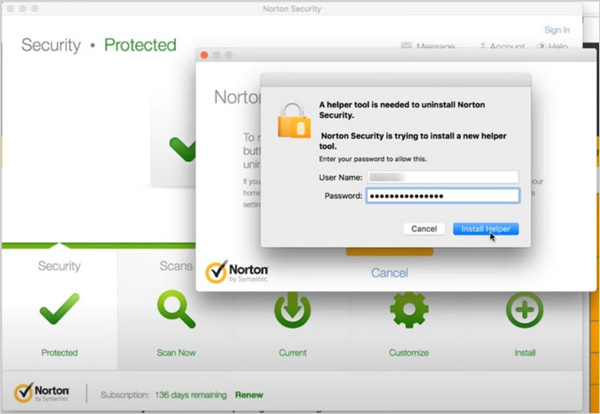
Krok 3 Po dokončení odinstalace Norton budete vyzváni k restartování počítače Mac. Zde můžete kliknout na restart Nyní tlačítko k tomu.
Část 3. Snazší způsob úplného odebrání Nortonu z vašeho Macu
Kromě 2 výše uvedených metod se můžete také spolehnout na některé odinstalační aplikace třetích stran, které odstraní Norton z vašeho MacBooku. Zde důrazně doporučujeme všechny funkce Mac Cleaner abyste mohli odinstalovat Norton na Macu a odstranit všechny jeho zbytky.

4,000,000 + Stahování
Odinstalujte bezpečnostní produkt Norton na Macu a odstraňte všechny jeho zbývající soubory.
Odstraňte nevyžádané soubory, duplikáty, velká a stará data a další, abyste mohli spravovat úložiště Mac.
Odstraňte z Macu nepoužívané nebo nechtěné aplikace, jako je Norton Antivirus.
Zlepšete výkon Macu, zabraňte Macu před viry a zabezpečte osobní data.
Krok 1 Tento nástroj pro odstranění Norton pro Mac obsahuje 3 klíčové funkce, Status, Cleaner a ToolKit. Chcete-li sledovat aktuální stavy vašeho Macu, jako je CPU, baterie, paměť a využití disku, můžete jednoduše vybrat Status vlastnost.

Krok 2Můžete snadno přistupovat k mnoha užitečným nástrojům, včetně odinstalátor in ToolKit. Můžete přejít na ToolKit a vybrat Odinstalovat funkce k odstranění bezpečnostního produktu Norton z tohoto Macu.

Krok 3 Když vstoupíte do tohoto odinstalačního nástroje Norton, klikněte na Skenovat tlačítko pro skenování a zobrazení všech aplikací nainstalovaných na vašem Macu. Po skenování můžete najít a vybrat aplikaci Norton a poté kliknout na Čisté tlačítko pro snadné odinstalování. Tato operace také odstraní všechny soubory spojené s Nortonem z Macu.

Krok 4 Mac Cleaner je také navržen s výkonným Čistič Vlastnosti. Umožňuje vám rychle najít a odstranit různé nevyžádané soubory, duplicitní soubory, velké soubory, staré soubory a další zbytečná data na vašem Macu. S ním můžete lépe spravovat všechny typy dat Mac a uvolnit místo na Macu.

Tento Mac Cleaner vám také poskytuje pohodlný způsob, jak zlepšit výkon Macu v reálném čase, zabezpečit vaše osobní data a soukromí a chránit Mac před viry, malware, adware a další hrozby.
Část 4. Nejčastější dotazy týkající se Jak odebrat Norton z Mac
Otázka 1. Je Norton virus?
Ne. Norton je oblíbený bezpečnostní produkt proti virům a malwaru. Byl vyvinut a distribuován společností NortonLifeLock v roce 1991. Produkty Norton jsou určeny především k ochraně vašich zařízení před různými viry, malwarem, adwarem a dalšími hrozbami. Používají se hlavně na Windows PC a Mac.
Otázka 2. Jak mohu odinstalovat aplikaci Norton Mobile Security na svém telefonu Samsung?
Když potřebujete odebrat aplikaci Norton ze zařízení Android, můžete otevřít aplikaci Nastavení, vybrat možnost Aplikace nebo Aplikace a najít aplikaci Norton Mobile Security. Vstupte do jeho hlavního rozhraní, klepněte na tlačítko Odinstalovat a poté jej z telefonu Samsung odinstalujte podle pokynů na obrazovce.
Otázka 3. Proč nemohu odebrat Norton z mého Macu?
Z různých důvodů se vám nepodaří odinstalovat Norton na Macu. Poškozené instalační soubory, konfliktní antivirový software, stará verze Norton a další mohou vést k selhání odinstalace Norton.
Proč investovat do čističky vzduchu?
V tomto příspěvku se mluvilo především jak odinstalovat Norton na Macu. Jako uživatel Macu se z tohoto příspěvku můžete naučit 3 užitečné způsoby odstranění bezpečnostního produktu Norton z vašeho Macu. Doporučuje se používat doporučené Mac Cleaner k úplnému odinstalování antivirové aplikace Norton na vašem počítači Mac.